목록분류 전체보기 (145)
쿼카러버의 기술 블로그
 Linux Shell Script - grep (와일드카드, 파일 뒤지기, 명령어 결과 파싱, cpu 코어 갯수 확인, 로그 뒤지기 등)
Linux Shell Script - grep (와일드카드, 파일 뒤지기, 명령어 결과 파싱, cpu 코어 갯수 확인, 로그 뒤지기 등)
타겟: 그냥 명령어들이 궁금한 분들은 Easy Commandlines 더 디테일하게 알아보고 싶으신 분들은 grep in detail 참고 Easy Commandlines 아래와 같은 txt 파일이 있다고 했을 때, grep을 활용해서 원하는 내용을 찾을 수 있음 be_honest.txt Okay go, go hang your heart on any tree You can make yourself available to anybody 'Cause every livin' person knows you are a prize Whichever way you go I'll be easy to find I don't ask for much, just be honest with me I don't ask for m..
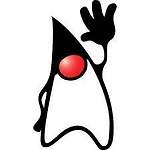 JDK vs JRE 차이
JDK vs JRE 차이
위 사진은 포함관계를 표현한 그림임. 특징들을 보자. JRE와 JDK 모두 JVM을 포함하고 있음. JDK는 JRE를 포함하는 개념 JRE = 컴파일된 자바 프로그램을 실행시킬 수 있는 환경 동작시킬 때 필요한 파일들을 가지고 있음 JDK = 자바 프로그래밍시 필요한 컴파일러 등을 모두 포함한 패키지 개발을 위해 필요한 도구들을 포함한다. JDK를 설치하면 JRE도 같이 설치된다. 참고자료 https://simplesnippets.tech/jdk-vs-jre-vs-jvm-in-java-whats-the-difference/
 [MAC] 터미널 켤 때 bash_profile 내용 자동 적용하는 법 (run ~/.bash_profile when terminal start up)
[MAC] 터미널 켤 때 bash_profile 내용 자동 적용하는 법 (run ~/.bash_profile when terminal start up)
bash_profile을 열심히 수정해도 터미널을 막상 시작하면 바로 적용이 안되는 경우가 있다. 그럴 때는 1) bash_profile에 아래 라인을 추가한다해주면 된다 [[ -s ~/.bashrc ]] && source ~/.bashrc 2) iTerm의 Preference - Profile - General의 Command부분이 Login Shell인지 확인해야 한다. 3) 아래 커맨드 입력 echo "source ~/.bash_profile" >> ~/.zshrc 새로은 Mac OS는 default로 Zsh를 사용하고 있는데 zsh는 켜질 때 ~/.zshrc를 찾기 때문에 bash_profile의 내용을 sourcing 하기 위해서는 위 커맨드를 실행해서 zsh를 실행할 때 source ~/.ba..
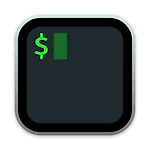 [MAC] 터미널 각 라인에 현재 폴더 절대경로 표시하는 법 (iTerm, Terminal) (git branch이름 추가까지)
[MAC] 터미널 각 라인에 현재 폴더 절대경로 표시하는 법 (iTerm, Terminal) (git branch이름 추가까지)
현재 나의 터미널은 아래와 같이 현재 경로만 표시해준다. 그리고 git이 있다면 (브랜치명)이 같이 따라온다. 이건 현재 내 프롬프트의 $PS1 설정이 아래처럼 돼 있기 때문 echo $PS1 > %(?:%{%}➜ :%{%}➜ ) %{$fg[cyan]%}%c%{$reset_color%} $(git_prompt_info) 이걸 절대 경로로 보여주는 거로 변경하고 싶으면 아래처럼 입력해야 한다. vim ~/.zshrc #가장 아래 라인에 export PS1='${SSH_CONNECTION+"%{$fg_bold[green]%}%n@%m:"}%{$fg_bold[green]%} %~%{$reset_color%} $(git_prompt_info) ' source ~/.zhsrc
 [MAC] iTerm2 상단에 현재 폴더의 절대 경로 표시하는 법
[MAC] iTerm2 상단에 현재 폴더의 절대 경로 표시하는 법
터미널 창을 여러개 띄워놓았을때, 현재 터미널이 어느 디렉토리를 보고 있는지 일일히 확인하는건 매우 귀찮다. 간단한 설정만으로 쉽게 해결할 수 있다. vim ~/.bash_profile #아래 내용 제일 하단에 입력 export PROMPT_COMMAND='echo -ne "\033]0;$PWD\007"' source ~/.bash_profile 위 실행 후 iTerm 재실행하면 끝!
 [Make] 다른 디렉토리에 있는 makefile 실행하는법
[Make] 다른 디렉토리에 있는 makefile 실행하는법
다른 디렉토리에 있는 makefile의 커맨드를 실행하고 싶을 때. make -C {디렉토리} {target} /home/richet/test라는 디렉토리에 Makefile이 있고, run을 실행시키려는 경우 /home/richet/test/Makefile run: echo haha run.env: echo ${ENV} 예 1) target run 실행 make -C /home/richet/test run 예 2) 환경변수 ENV = dev 넣어서 run.env실행 make -C /home/richet/test run.env ENV=dev
 '$?'란 (명령어 정상 작동 여부 확인하는 법) (리눅스 터미널 명령어)
'$?'란 (명령어 정상 작동 여부 확인하는 법) (리눅스 터미널 명령어)
$?는 직전 process의 code를 return 한다. 여기서 말하는 code란 직전 명령의 결과값이 아니라, 상태값을 나타내는 code를 의미. 0 = no error happened. 다른 값 = unusual condition이 발생했다는 것을 의미함. 128을 넘기는 경우는 특정 signal을 의미한다. 예를 들어서 147 이라면, program이 signal 19를 받았다는 것을 의미 (19=SIGSTOP) 예를 들어보면 newfolder라는 디렉토리가 없는 경로에서 아래 커맨드를 실행해보면 아래와 같은 결과가 나온다. mkdir newfolder echo $? #성공했으니까 0 mkdir newfolder echo $? #실패했으니까 #1
 Cipher 실행하는 법 (드라이브 복구 불가로 만드는 법): 집에서 하드 드라이브 & USB 복구 불가능하게 만드는 법 (포렌식 불가) 4콤보 (5/5)
Cipher 실행하는 법 (드라이브 복구 불가로 만드는 법): 집에서 하드 드라이브 & USB 복구 불가능하게 만드는 법 (포렌식 불가) 4콤보 (5/5)
타겟 : 사무실 컴퓨터에 내 정보를 완벽하게 삭제하고 싶은경우 내 컴퓨터를 정말 깨끗하게 초기화 하고 싶은 경우 내 개인 정보가 유출되는것을 막고 싶은 경우 Cipher로 영구삭제된 부분만 삭제하고 싶은 경우에는 이 포스팅만 보면 된다. 만약 하드 드라이브 & USB를 완벽하게 복구 불가능하게 만들고 싶은 유저는 아래 링크부터 (1-5)단계를 모두 밟으면 된다. https://etloveguitar.tistory.com/22 집에서 하드 드라이브 & USB 복구 불가능하게 만들기 (포렌식 불가) 4콤보 (1/5) 타겟 : 사무실 컴퓨터에 내 정보를 완벽하게 삭제하고 싶은경우 내 컴퓨터를 정말 깨끗하게 초기화 하고 싶은 경우 내 개인 정보가 유출되는것을 막고 싶은 경우 영구삭제 4콤보 1) Bitlocke..
